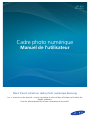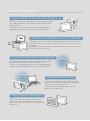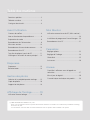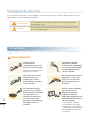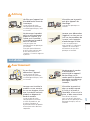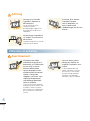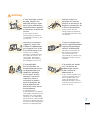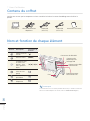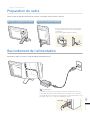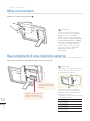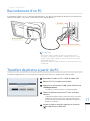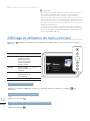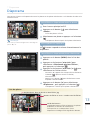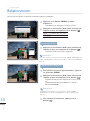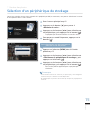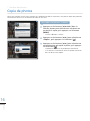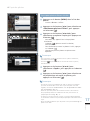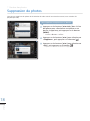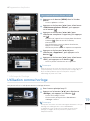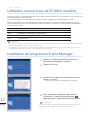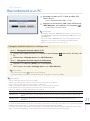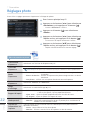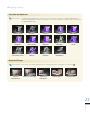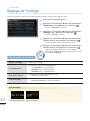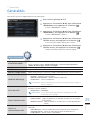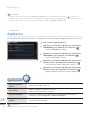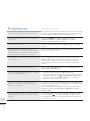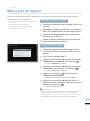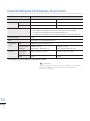Samsung SPF-87H Manuel utilisateur
- Catégorie
- Cadres photo numériques
- Taper
- Manuel utilisateur

Cadre photo numérique
Manuel de l'utilisateur
SPF-87H
SPF-107H
Merci d'avoir acheté un cadre photo numérique Samsung
Les « Instructions de sécurité » visent à protéger la sécurité des utilisateurs et à éviter les
dégâts matériels.
Lisez-les attentivement et utilisez correctement le produit.

2
Français
Fonctions spéciales
Le design ultraplat, qui réduit de 50 % l'épaisseur par rapport
aux modèles précédents, occupe bien moins de place qu'un
cadre ordinaire.
Le design cristal et la couleur gris anthracite de ce produit
apporteront en outre une note raffinée à votre intérieur.
Design ultraplat qui rehausse votre espace de vie
Il peut être utilisé tant comme Cadre photo que comme Mini Monitor, et
donc servir d'écran exclusif pour Internet, une messagerie instantanée ou
un widget.
Vous pouvez facilement utiliser le modèle SPF-87H en le connectant à un
PC rien qu'avec le câble USB.
S'utilise comme Mini Monitor avec un câble USB
Pas besoin d'acheter de la mémoire supplémentaire puisqu'il
possède déjà une solide mémoire interne de 1 Go.
Qui plus est, les photos mémorisées sont automatiquement
compressées et enregistrées avec une résolution optimale.
Un espace de Mémoire du cadre généreux
L'espace de stockage peut facilement être élargi
grâce au connecteur de carte SD pour compléter la
mémoire interne déjà généreuse.
Le port USB permet de connecter un lecteur
externe à la mémoire USB.
Extension pratique et large
La fonction <Mar./Arr. image autom.>, qui
limite l'utilisation du cadre à certaines heures
déterminées, permet de réduire la consommation
d'électricité.
Cadre numérique économique
Connexion aisée
à un lecteur
externe via le
port USB
Auto Picture Off
Auto Picture On
Mémoire
interne de
1 Go

3
Français
Table des matières
Fonctions spéciales .........................................2
Table des matières ..........................................3
Consignes de sécurité .....................................4
Avant l'utilisation
Contenu du coffret .........................................8
Nom et fonction de chaque élément ...............8
Préparation du cadre .....................................9
Raccordement de l'alimentation ......................9
Mise sous tension .........................................10
Raccordement d'une mémoire externe ..........10
Raccordement d'un PC .................................11
Transfert de photos à partir du PC .................11
Affichage et utilisation du menu principal .....12
Diaporama
Diaporama ....................................................13
Rotation/zoom ..............................................14
Gestion des photos
Sélection d'un périphérique de stockage .......15
Copie de photos ...........................................16
Suppression de photos ..................................18
Affichage de l'horloge ............ 19
Utilisation comme horloge ............................19
Mini Monitor
Utilisation comme écran de PC (Mini monitor) ..
....................................................................20
Installation du programme Frame Manager ...20
Raccordement à un PC .................................21
Paramètres
Réglages photo .............................................22
Réglage de l'horloge .....................................24
Généralités ...................................................25
Assistance .....................................................26
Annexe
Contrôles à effectuer avant d'appeler un
technicien .....................................................27
Mise à jour du logiciel ...................................29
Caractéristiques techniques du produit .........30
ⓒ 2009 SAMSUNG ELECTRONICS CO., LTD.
Toute copie ou utilisation totale ou partielle du manuel d'utilisation est interdite sans l'autorisation préalable de Samsung ·
Electronics CO.,LTD.
Les informations contenues dans le manuel d'utilisation sont susceptibles d'être modifiées sans préavis. ·

4
Français
Consignes de sécurité
Les « Instructions de sécurité » visent à protéger la sécurité des utilisateurs et à éviter les dégâts matériels. Lisez-les
attentivement et utilisez correctement le produit.
경고 주의
경고
주의
Avertissement
Le non-respect de ces consignes peut donner lieu à de graves blessures,
voire entraîner la mort.
경고 주의
경고
주의
Achtung
Le non-respect des instructions fournies peut entraîner de légères blessures
ou des dommages matériels.
Alimentation
* Les illustrations suivantes sont fournies à titre d’illustration et peuvent varier selon les modèles et les
pays.
경고 주의
경고
주의
Avertissement
Insérez la fiche
d’alimentation
correctement jusqu’à ce
qu’elle soit bien en place.
Une fiche mal branchée peut
provoquer un incendie.
N’utilisez pas de fiche,
de cordon ou de prise
d’alimentation endommagé,
car cela pourrait provoquer
une décharge électrique,
voire un incendie.
Pour éviter tout risque
d’électrocution, ne
touchez pas la fiche
d’alimentation avec des
mains humides.
Ne branchez pas plusieurs
appareils sur une seule
prise, car sa surchauffe
pourrait provoquer un
incendie.
Ne forcez pas lorsque
vous tirez sur le cordon
d’alimentation. Ne placez
rien de lourd sur le
cordon d’alimentation,
car cela risquerait de
provoquer une décharge
électrique, voire un
incendie.
Veillez à mettre l’appareil
hors tension et à le
débrancher avant de
le déplacer. Veillez à
débrancher également tout
autre câble de connexion à
un autre appareil.
Si vous déplacez le produit
sans débrancher son cordon
d’alimentation, vous risquez de
l’endommager et de provoquer
une décharge électrique, voire
un incendie.

5
Français
경고 주의
경고
주의
Achtung
Vérifiez que l’appareil est
bien débranché avant de
le nettoyer.
Le non-respect de cette
consigne pourrait provoquer
une décharge électrique, voire
un incendie.
N’installez pas le produit
près d’un appareil de
chauffage.
Cela pourrait provoquer un
incendie.
Ne placez pas le produit
dans un environnement
exposé à l’essence, à la
fumée ou à l’humidité ;
n’installez pas le produit
dans un véhicule.
Cela peut gêner son
fonctionnement ou provoquer
un incendie.
Éviter plus particulièrement
d’utiliser votre moniteur près
d’une source d’eau ou à
l’extérieur s’il venait à neiger ou
à pleuvoir.
Lorsque vous débranchez
l’appareil, ne tirez pas sur
le fil car, en procédant de
la sorte, vous risqueriez
d’endommager la fiche.
Si vous ne respectez pas
cette consigne, il se peut que
l’appareil ne s’allume plus
correctement ou que cela
provoque un incendie.
Installation
경고 주의
경고
주의
Avertissement
En cas d’orage,
débranchez l’appareil.
Le non-respect de cette
consigne pourrait provoquer
une décharge électrique, voire
un incendie.
Ne placez pas le cordon
d’alimentation à
proximité d’un appareil
de chauffage, car le
cordon pourrait fondre et
provoquer une décharge
électrique, voire un
incendie.
Lorsque vous installez le
produit sur une armoire
ou sur une étagère, évitez
que l’extrémité avant du
produit ne dépasse du
bord du meuble.
Le non-respect de cette
consigne pourrait entraîner
la chute du produit et, par
là même, provoquer un
dysfonctionnement du produit
ou occasionner des blessures
corporelles.
N’installez le produit ni
dans un endroit exposé
à l’huile, à la fumée, à
l’humidité, à l’eau ou à la
pluie, ni dans une voiture.
Tout contact du produit
avec l’une de ces substances
pourrait en effet provoquer une
décharge électrique, voire un
incendie.

6
Français
경고 주의
경고
주의
Achtung
Lorsque vous installez
le produit, déposez-le
délicatement.
Le non-respect de cette
consigne risquerait
d’endommager l’appareil ou
d’occasionner des blessures
corporelles.
Evitez de faire tomber
le produit lorsque
vous le déplacez, car
vous risqueriez de
l’endommager ou de vous
blesser.
Ne placez pas le produit à
un endroit situé à portée
des enfants.
Le produit risquerait en effet de
tomber et de les blesser.
Utilisation et entretien
경고 주의
경고
주의
Avertissement
N’insérez aucun objet
métallique tel qu’un pic à
brochettes, un fil électrique
ou une vrille, ni aucun
élément inflammable
tel que du papier ou des
allumettes dans les bornes
situées à l’arrière de
l’appareil ; ce faisant, vous
risqueriez de provoquer
une décharge électrique,
voire un incendie.
Si de l’eau ou toute substance
étrangère entre en contact avec
le produit, veillez à le mettre
hors tension et à le débrancher,
puis à contacter un centre de
services.
Vous ne devez jamais
démonter, réparer ou
modifier le produit vous-
même.
Si votre appareil doit être
réparé, contactez un centre
de services. Le non-respect
de cette consigne pourrait
provoquer une décharge
électrique, voire un incendie.

7
Français
경고 주의
경고
주의
Achtung
Si vous entendez un bruit
étrange, décelez une
odeur de brûlé ou voyez
de la fumée, débranchez
immédiatement l’appareil
et contactez un centre de
services.
Le non-respect de cette
consigne pourrait provoquer
une décharge électrique, voire
un incendie.
Enlevez toujours la
poussière ou l’eau qui
pourrait se trouver sur les
broches et connexions de
la fiche d’alimentation.
Le non-respect de cette
consigne pourrait provoquer
une décharge électrique, voire
un incendie.
Lorsque vous nettoyez
l’appareil, veillez tout
d’abord à le débrancher,
puis nettoyez-le à l’aide
d’un chiffon doux et sec.
N’utilisez aucun produit
chimique tel que du benzène,
de l’alcool, des solvants, de
l’insectifuge, des produits
aromatiques, des lubrifiants,
des détergents ou de la cire.
Si vous ne comptez pas
utiliser l’appareil pendant
une période prolongée,
veillez à le débrancher.
Une forte accumulation de
poussière peut provoquer
une surchauffe ou une
inflammation et entraîner une
décharge électrique, voire un
incendie.
Si le produit doit
être installé dans un
emplacement particulier
ne répondant pas aux
conditions générales
d’utilisation, veuillez
contacter l’un de nos
ingénieurs, dans la
mesure où le produit
pourrait présenter de
graves problèmes de
qualité en raison de son
environnement.
Il s’agit notamment
d’environnements où l’appareil
serait exposé à des particules de
poussière fines, à des produits
chimiques, à une température
élevée ou basse, à de l’humidité
ou encore si l’appareil doit être
utilisé de manière ininterrompue
pendant une longue période.
Si le produit est tombé
ou si son boîtier est
endommagé, mettez-
le hors tension et
débranchez-le.
Si vous utilisez le produit sans
vérifier au préalable qu’il n’a
pas été endommagé, vous
risquez de provoquer une
décharge électrique, voire un
incendie. Veuillez contacter un
centre de services.
SAMSUNG

8
Français
Avant l'utilisation*
Contenu du coffret
Veuillez vous assurer que les composants suivants sont bien inclus dans le carton d’emballage avant d'utiliser le
produit.
Nom et fonction de chaque élément
Câble d’alimentation/
adaptateur
Cadre photo Câble USB
(SPF-87H)
Câble USB
(SPF-107H)
Manuel de l'utilisateur
Si aucun bouton n'est actionné pendant 10 minutes, le mode économiseur
d'écran est automatiquem ent activé (sauf en <Mode d’affichage>).
Remarque
Connecteur de câble USB
Connecteur de
périphérique de
stockage USB
Connecteur de câble
d’alimentation
Emplacement pour
carte mémoire SD
Pied
Bouton Description
Icône dans le
manuel
Mettre sous/hors
tension
[ ]
Ouvrir le menu [MENU]
Se déplacer dans
le menu et les
options - haut
/ bas / gauche /
droite
[▲][▼][◀][▶]
Sélectionner un
menu ou une
option
[ ]
Revenir à l'étape
précédente
[ ]
Lancer un
Diaporama.
[ ]

9
Français
Utilisation en position horizontale
Raccordement de l'alimentation
Raccordez le cadre au secteur à l'aide du câble d'alimentation fourni.
Avant l'utilisation*
Préparation du cadre
Placez le cadre en position horizontale ou verticale, à votre gré, comme illustré ci-dessous.
Port USB
N'exercez pas trop de force et ne tournez pas
le support dans la mauvaise direction pendant
l'installation,
pour éviter d'endommager le support.
Le modèle SPF-87H peut être utilisé par simple raccordement à un PC via
le câble USB (doublé du câble d'alimentation secondaire). Il est cependant
susceptible de ne pas fonctionner correctement si l'alimentation du PC n'est
pas stable. Dans ce cas, connectez l'adaptateur secteur.
Remarque
Utilisation en position verticale

10
Français
Raccordement d'une mémoire externe
Vous pouvez raccorder des périphériques USB et cartes de mémoire SD.
Avant l'utilisation*
Mise sous tension
Appuyez sur le bouton marche/arrêt [ ].
Vérifiez l'orientation du
port avant d'essayer de
brancher.
Enfoncez entièrement avec
l'onglet de protection en
écriture (LOCK) vers le bas.
Lors de la première mise sous tension
après l'achat, la fonction <Installation
rapide> est activée. <Installation
rapide> permet de régler facilement les
options <Langue>, <Mode d’affichage>,
<Transition de diaporama>, <CDéfinir
l’horloge> et <Mode de démarrage>.
Cette fonction est également activée
lorsque le cadre est éteint puis rallumé
après avoir sélectionné <Assistance>-
<Réinitialiser> dans le menu
<Paramètres>.
Remarque
Pour extraire la carte, appuyez doucement
au centre de la carte puis, lorsque celle-ci
ressort partiellement, retirez-la.
Remarque
Si une mémoire externe est branchée
alors que le cadre est sous tension, un
Diaporama commence aussitôt avec les
photos qu'elle contient.
* Capacité prise en charge selon le type de
carte de mémoire SD
SD Maximum 2 Go
microSD Maximum 2 Go
miniSD Maximum 256 Mo
SDHC Maximum 16 Go
microSDHC Maximum 8 Go

11
Français
Avant l'utilisation*
Raccordement d'un PC
En raccordant le cadre à un PC à l'aide du câble USB fourni, vous pouvez télécharger des photos dans la Mémoire du
cadre du cadre (➥ p.11) ou utiliser le cadre comme Mini Monitor (➥ p.20).
Port USB
Port d'alimentation auxiliaire
Transfert de photos à partir du PC
Les photos enregistrées dans le PC peuvent être facilement transférées vers la Mémoire du cadre du cadre.
1
Raccordez le cadre au PC à l'aide du câble USB.
2
Mettez le PC et le cadre sous tension.
3
Appuyez sur les boutons [◀/▶] pour sélectionner
<Stockage masse>.
Le cadre sera reconnu comme un disque amovible. ·
4
Copiez les photos voulues du PC vers le disque
reconnu.
Le disque amovible reconnu sera affiché avec le nom de ·
modèle (SPF-87H ou SPF-107H). Dans Poste de travail,
ouvrez le disque du modèle correspondant et copiez les
photos sur le disque.
5
Lorsque la copie est terminée, appuyez sur le bouton
[ ] ou débranchez le câble USB.
Communication USB
Connecté au PC via câble USB.
Sél. fonction à utiliser.
Stockage masse Mini Monitor Cadre photo
Vous pouvez utiliser le modèle SPF-87H en le connectant à un PC ·
rien qu'avec le câble USB. Cependant, si l'image se perd ou si l'écran
s'éteint en raison d'une coupure de courant, connectez aussi le câble
d'alimentation auxiliaire.
Vous pouvez utiliser le modèle SPF-107H en le connectant à un PC avec ·
le câble USB.
Remarque
p. ex.) SPF-87H

12
Français
Affichage et utilisation du menu principal
Appuyez sur [ ] pendant (2) secondes ou plus, ou appuyez de manière répétée jusqu'à ce que le menu principal
apparaisse.
Ce produit est livré avec des échantillons de photos dans la mémoire. Si ·
vous manquez de mémoire, effacez les photos fournies d'origine.
Une photo de grande taille (haute résolution) occupe beaucoup de ·
Mémoire du cadre et ralentit la prévisualisation. Dans ce cas, au lieu de
copier la photo directement sur le disque amovible, enregistrez-la sur une
mémoire externe puis copiez-la vers la Mémoire du cadre. La photo peut
être réduite à une taille optimale pour le Cadre photo et être copiée vers
la Mémoire du cadre. ➥ p.16
Si l'écran de sélection du mode de connexion USB ci-dessus n'apparaît ·
pas lorsque vous reconnectez le cadre après l'avoir déconnecté, choisissez
la fonction <Activer la communication USB> sous <Généralités> dans
le menu <Paramètres>. ➥ p.25
Remarque
Transfert de photos à partir du PC ¨
Menu Description Remarque
Photos Visionner les photos
enregistrées dans la
Mémoire du cadre
ou sur une mémoire
externe, et/ou ouvrir
le menu Photos.
p.15
Horloge Utiliser le cadre
comme Horloge ou
calendrier.
p.19
Mini Monitor Utiliser le cadre
comme écran de PC
(Mini Monitor).
p.20
Paramètres Modifier les réglages p.22
Pour sélectionner une fonction
Appuyez sur les boutons [▲/▼] pour se placer sur la fonction voulue, puis appuyez sur le bouton [ ] pour
sélectionner.
Pour revenir à la situation précédente
Appuyez sur le bouton [ ].
Pour passer au mode Diaporama pendant le visionnage
Appuyez sur le bouton [ ].
Mémoire du cadre
Photos
Horloge
Mini Monitor
Paramètres
SELECT
BACK
DIAPO-
RAMA
.

13
Français
Diaporama*
Diaporama
Vous pouvez visionner un Diaporama de toutes les photos ou des photos sélectionnées sur la Mémoire du cadre ou la
mémoire externe.
Pour afficher un Diaporama de toutes les photos
1
Dans le menu principal ➥ P.12
2
Appuyez sur le bouton [ ] pour sélectionner
<Photos>.
La liste des photos s'affiche. ·
3
Sélectionnez une photo et appuyez sur le bouton
[ ].
Le Diaporama démarre à partir de la photo sélectionnée. ·
Pour suspendre un Diaporama
Le [ ] bouton suspend et relance alternativement le
Diaporama.
Pour afficher un Diaporama de photos sélectionnées
1
Appuyez sur le bouton [MENU] dans la liste des
photos
2
Appuyez sur les boutons [▲/▼/◀/▶] pour
sélectionner <Sélectionner plusieurs fichiers>,
puis appuyez sur le bouton [ ].
3
Appuyez sur les boutons [▲/▼/◀/▶] et [ ] pour
sélectionner les fichiers voulus.
Une coche ( · ✔ ) apparaît face à chaque fichier sélectionné.
Le bouton [ · ] répète ou annule la sélection,
alternativement.
Appuyez sur le bouton [ · ] pour désélectionner toutes
les photos sélectionnées.
4
Appuyez sur le bouton [▶] pour sélectionner
<Diaporama> , puis appuyez sur le bouton [ ].
Le Diaporama n'affiche que les photos sélectionnées. ·
Photos
Entr.
RETOUR
DIAPO-
RAMA
MENU
Divers effets permettent d'agrémenter l'affichage des
photos. ➥ p.22
Remarque
Mémoire du cadre
▶
FileName.JPG 19/24
Liste des photos
Photos
Entr.
RETOUR
DIAPO-
RAMA
MENU
SD
▶
2009 Summer
▶
FileName.JPG 19/24
Périphérique
▶
Nom du dossier
▶
Nom Fichier. jpg
Numéro de fichier en cours / nombre total de fichiers
Fichier photo
Guide des boutons
Le guide des boutons affiche uniquement les photos
disponibles en fonction des circonstances
Toute pression sur un bouton dans l'écran
Diaporama ou Horloge affiche le guide des boutons.
선택
복귀
슬라이드쇼
3 photos sélectionnées.
Diaporama / Copier / Supprimer : appliquer aux photos sélectionnées.
Réinitialiser : Annuler toutes les sélections.
Diaporama
Copier
Supprimer
Réinit.
Photos
Mémoire du cadre
▶
IMG12345.JPG 19/24
-Sélectionner plusieurs fichiers
SELEC-
TIONNER
RETOUR
DIAPO-
RAMA
.

14
Français
Diaporama*
Rotation/zoom
Vous pouvez faire pivoter ou agrandir une photo pendant un Diaporama.
Accueil
Rotat.
Zoom
Paramètres
1
Appuyez sur le bouton [MENU] en mode
Diaporama.
Le Diaporama est suspendu et le menu s'affiche. ·
2
Appuyez sur les boutons [▲/▼] pour sélectionner
l'option voulue, puis appuyez sur le bouton [ ].
Rotat. Original, 90°, -90°, 180°
Zoom x1, x2, x4
Rotation de photos
3
Appuyez sur les boutons [▲/▼] pour sélectionner
l'option voulue, puis appuyez sur le bouton [ ].
La photo affichée pivote selon l'angle défini. ·
La rotation de photos n'est possible que lorsque <Mode d’affichage> est :
<Photos uniquement>, <Photo et horloge> ou <Photo et calendrier>.
➥ p.24
Remarque
Agrandissement de photos
3
Pour afficher le menu d'agrandissement, appuyez
sur le bouton [MENU].
4
Appuyez sur les boutons [▲/▼] pour sélectionner
l'option voulue, puis appuyez sur le bouton [ ].
La photo affichée peut être agrandie d'un facteur x2 ou ·
x4.
La photo agrandie peut être déplacée à l'aide des ·
boutons [▲/▼/◀/▶].
L'agrandissement de photos n'est possible que lorsque <Mode
d’affichage> est <Photos uniquement> ou <Photo et horloge>.
➥ p.24
Remarque
5
Pour relancer le Diaporama, appuyez sur le
bouton [ ].
MENU
SELEC-
TIONNER
RETOUR
DIAPO-
RAMA
Original
Rotat.
Original
90˚
-90˚
180˚
.
SELEC-
TIONNER
RETOUR
DIAPO-
RAMA
MENU
Zoom
x2
.
RETOUR
DIAPO-
RAMA
FileName.jpg

15
Français
1
Dans le menu principal ➥ p.12
2
Appuyez sur le bouton [◀] pour passer à
<Mémoire du cadre>.
3
Appuyez sur les boutons [▲/▼] pour sélectionner
un périphérique, puis appuyez sur le bouton [ ].
Le périphérique sélectionné devient la nouvelle source. ·
4
Pour passer au mode Diaporama, appuyez sur le
bouton [ ].
Pour sélectionner une autre mémoire à
partir de la liste des photos
1
Appuyez sur le bouton [MENU] dans la liste des
photos ➥ p.13
2
Appuyez sur les boutons [▲/▼] pour sélectionner
<Sélectionner le périphérique de stockage>, puis
appuyez sur le bouton [ ].
3
Appuyez sur les boutons [▲/▼] pour sélectionner
un périphérique, puis appuyez sur le bouton [ ].
Une liste des photos apparaîtra pour le périphérique ·
sélectionné.
Si une mémoire externe est connectée, les photos qui y sont enregistrées ·
commenceront par s'afficher en mode Diaporama.
Un périphérique ne peut être sélectionné que lorsqu'il est physiquement ·
connecté.
Remarque
Gestion des photos*
Sélection d'un périphérique de stockage
Lorsqu'une mémoire externe (carte mémoire SD / périphérique USB) est connectée, vous pouvez sélectionner la source
d'un Diaporama dans le menu Photos.
Mémoire du cadre
Photos
Horloge
Mini Monitor
Paramètres
.
SELEC-
TIONNER
RETOUR
DIAPO-
RAMA
Sél. périph. à parcourir.
Sélectionner le périphérique de stockage
Mémoire du cadre
SD
USB
.
Photos
Mémoire du cadre
▶
FileName.JPG 19/24
SELEC-
TIONNER
RETOUR
DIAPO-
RAMA

16
Français
Gestion des photos*
Copie de photos
Lorsqu'une mémoire externe (carte mémoire SD / périphérique USB) est connectée, vous pouvez copier des photos de
cette mémoire externe vers le Mémoire du cadre ou vice versa.
Pour copier une photo ou un dossier
1
Appuyez sur les boutons [▲/▼/◀/▶] dans la
liste des photos pour sélectionner une photo ou
un dossier à copier, puis appuyez sur le bouton
[MENU].
Le menu < · Photos> s'affiche.
2
Appuyez sur les boutons [▲/▼] pour sélectionner
<Copier>, puis appuyez sur le bouton [ ].
3
Appuyez sur les boutons [▲/▼] pour sélectionner
un périphérique où copier la photo, puis appuyez
sur le bouton [ ].
La photo est copiée vers le périphérique sélectionné. ·
Si un dossier est sélectionné, toutes les photos contenues ·
dans ce dossier sont copiées.
Taille d’image
Date
Taille fichier
: 1920 x 1200
: 2009.1.23
: 1,245KB
Accueil
Copier
Supprimer
Sélectionner plusieurs fichiers
Sélectionner le périphérique de stockage
Paramètres
MENU
Photos
Mémoire du cadre
▶
FileName.JPG 19/24
FileName.jpg
SELEC-
TIONNER
RETOUR
DIAPO-
RAMA
Choisir périph. sur lequel copier.
SD
USB
Copier
.
Photos
Mémoire du cadre
▶
FileName.JPG 19/24
SELEC-
TIONNER
RETOUR
DIAPO-
RAMA

17
Français
Pour copier plusieurs fichiers à la fois
1
Appuyez sur le bouton [MENU] dans la liste des
photos.
Le menu < · Photos> s'affiche.
2
Appuyez sur les boutons [▲/▼] pour sélectionner
<Sélectionner plusieurs fichiers>, puis appuyez
sur le bouton [ ].
3
Appuyez sur les boutons [▲/▼/◀/▶] pour
sélectionner une photo à copier, puis appuyez sur
le bouton [ ].
Une coche ( · ✔ ) apparaît face à chaque photo
sélectionnée.
Le bouton [ · ] répète ou annule la sélection,
alternativement.
Pour désélectionner toutes les photos à la fois, appuyez ·
sur le bouton [ ].
Sélectionnez plusieurs photos en répétant cette ·
opération.
Pour sélectionner ou désélectionner toutes les photos d'un dossier, ·
sélectionnez le bouton [ ].
Le bouton [ ·
] répète ou annule la sélection de toutes les photos,
alternativement.
Remarque
4
Appuyez sur les boutons [▶/▲/▼] pour
sélectionner <Copier>, puis appuyez sur le bouton
[ ].
5
Appuyez sur les boutons [▲/▼] pour sélectionner
un périphérique où copier les photos, puis
appuyez sur le bouton [ ].
Lors de leur copie vers la Mémoire du cadre, les photos sont réduites ·
pour tenir au mieux dans l'écran. Pour copier une photo à sa taille
originale, sélectionnez <Taille initiale> sous <Copie mémoire cadre>
dans <Paramètres>. ➥ p.25
Avant de copier des photos de la mémoire externe (carte mémoire ·
SD / périphérique USB) vers la Mémoire du cadre, sélectionnez un
périphérique de stockage. ➥ p.15
Les photos ne peuvent pas être copiées si la capacité du périphérique ·
est insuffisante. Vérifiez la capacité du périphérique avant d'effectuer la
copie.
Ne pas éteindre pendant la copie de photos. Cela peut endommager les ·
photos ou le cadre.
Remarque
Copie de photos ¨
Taille d’image
Date
Taille fichier
: 1920 x 1200
: 2009.1.23
: 1,245KB
Accueil
Copier
Supprimer
Sélectionner plusieurs fichiers
Sélectionner le périphérique de stockage
Paramètres
MENU
Photos
Mémoire du cadre
▶
FileName.JPG 19/24
FileName.jpg
3 photos sélectionnées.
Diaporama / Copier / Supprimer : appliquer aux photos sélectionnées.
Réinitialiser : Annuler toutes les sélections.
Photos
Mémoire du cadre
▶
IMG12345.JPG 5/6
-Sélectionner plusieurs fichiers
.
Diaporama
Copier
Supprimer
Réinit.
SELEC-
TIONNER
RETOUR
DIAPO-
RAMA
SELEC-
TIONNER
RETOUR
DIAPO-
RAMA
3 photos sélectionnées.
Diaporama / Copier / Supprimer : appliquer aux photos sélectionnées.
Réinitialiser : Annuler toutes les sélections.
Photos
Mémoire du cadre
▶
IMG12345.JPG 5/6
-Séle ct ionner plu sieurs fichi er s
.
Diaporama
Copier
Supprimer
Réinit.
3 photos
Choisir périph. sur lequel copier.
SD
USB
Copier
SELEC-
TIONNER
RETOUR
DIAPO-
RAMA

18
Français
Gestion des photos*
Suppression de photos
Vous pouvez supprimer des photos de la Mémoire du cadre et/ou d'une mémoire externe (carte mémoire SD /
périphérique USB).
Pour supprimer une photo ou un dossier
1
Appuyez sur les boutons [▲/▼/◀/▶] dans la liste
des photos pour sélectionner une photo ou un
dossier à supprimer, puis appuyez sur le bouton
[MENU].
Le menu < · Photos> s'affiche.
2
Appuyez sur les boutons [▲/▼] pour sélectionner
<Supprimer>, puis appuyez sur le bouton [ ].
3
Appuyez sur les boutons [▲/▼] pour sélectionner
<Oui>, puis appuyez sur le bouton [ ].
La photo ou le dossier sélectionné est supprimé. ·
Oui Non
Voulez-vous supprimer la photo?
Supprimer
Taille d’image
Date
Taille fichier
: 1920 x 1200
: 2009.1.23
: 1,245KB
Accueil
Copier
Supprimer
Sélectionner plusieurs fichiers
Sélectionner le périphérique de stockage
Paramètres
SELEC-
TIONNER
RETOUR
DIAPO-
RAMA
MENU
.
Photos
Photos
Mémoire du cadre
▶
FileName.JPG 19/24
Mémoire du cadre
▶
FileName.JPG 19/24
FileName.jpg
SELEC-
TIONNER
RETOUR
DIAPO-
RAMA

19
Français
Ye s No
Do you want to delete the photo?
Delete
Pour supprimer plusieurs fichiers à la fois
1
Appuyez sur le bouton [MENU] dans la liste des
photos.
Le menu < · photos> s'affiche.
2
Appuyez sur les boutons [▲/▼] pour sélectionner
<Sélectionner plusieurs fichiers>, puis appuyez
sur le bouton [ ].
3
Appuyez sur les boutons [▲/▼/◀/▶] pour
sélectionner une photo à supprimer, puis appuyez
sur [ ].
Une coche ( · ✔ ) apparaît face à chaque photo sélectionnée.
Le bouton [ · ] répète ou annule la sélection,
alternativement.
Pour désélectionner toutes les photos sélectionnées, ·
appuyez sur le bouton [ ].
Sélectionnez plusieurs photos en répétant cette opération. ·
4
Appuyez sur les boutons [▶/▲/▼] pour
sélectionner <Supprimer>, puis appuyez sur le
bouton [ ].
5
Appuyez sur les boutons [▲/▼] pour sélectionner
<Oui>, puis appuyez sur le bouton [ ].
Seules les photos sélectionnées sont supprimées. ·
Avant de supprimer des photos de la mémoire externe (carte mémoire SD ·
/ périphérique USB), sélectionnez un périphérique de stockage. ➥ p.15
Ne pas éteindre pendant la suppression de photos. Cela peut ·
endommager les photos ou le cadre.
Remarque
Suppression de photos ¨
Affichage de l'horloge*
Utilisation comme horloge
Vous pouvez utiliser le Cadre photo comme une horloge de bureau.
1
Dans le menu principal ➥ p.12
2
Appuyez sur les boutons [▲/▼] pour sélectionner
<Horloge>, puis appuyez sur le bouton [ ].
Le menu de l'horloge s'affiche. ·
L'heure actuelle configurée dans < · Paramètres>-
<Horloge> s'affiche.
Vous pouvez sélectionner un format d'affichage de date/heure et un type ·
d’horloge sous <Horloge> dans le menu <Paramètres>.
Si l'adaptateur secteur est déconnecté pendant un laps de temps ·
prolongé, les réglages de l'heure peuvent être perdus. Laissez
l'adaptateur branché.
Remarque
SELEC-
TIONNER
RETOUR
DIAPO-
RAMA
.
Photos
Mémoire du cadre
▶
IMG12345.JPG 5/6
Photo Size
Date
File Size
: 1920 x 1200
: 2009.1.23
: 1,245KB
Home
Copier
Supprimer
Sélectionner plusieurs fichiers
Sélectionner le périphérique de stockage
Paramètres
SELEC-
TIONNER
RETOUR
DIAPO-
RAMA
MENU
Photos
Mémoire du cadre
▶
FileName.JPG 19/24
FileName.jpg
3 photos sélectionnées.
Diaporama / Copier / Supprimer : appliquer aux photos sélectionnées.
Réinitialiser : Annuler toutes les sélections.
Photos
Mémoire du cadre
▶
IMG12345.JPG 5/6
-Sélectionner plusieurs fichiers
SELEC-
TIONNER
RETOUR
DIAPO-
RAMA
.
Diaporama
Copier
Supprimer
Réinit.
Diaporama
Copier
Supprimer
Réinit.
3 photos sélectionnées.
Diaporama / Copier / Supprimer : appliquer aux photos sélectionnées.
Réinitialiser : Annuler toutes les sélections.
3 photos
Supprimer
Oui Non
Voulez-vous supprimer les photos?
Mémoire du cadre
Horloge
Mini Monitor
Paramètres
Photos
SELEC-
TIONNER
RETOUR
DIAPO-
RAMA
.

20
Français
Mini Monitor*
Utilisation comme écran de PC (Mini monitor)
Vous pouvez utiliser le Cadre photo comme un Mini Monitor (écran secondaire) en le raccordant à un PC où vous avez
installé le programme Frame Manager.
Pour utiliser le cadre comme Mini Monitor, vous devez installer le programme Frame Manager sur votre PC.
Pour plus d'informations sur le téléchargement de Frame Manager ou l'utilisation du cadre comme Mini Monitor,
visitez la page d'accueil de Samsung Electronics (http://samsung.com) et cherchez le nom de modèle correspondant
(SPF-87H oy SPF-107H).
Installation du programme Frame Manager
1
Cliquez sur le fichier d'installation de Frame
Manager téléchargé pour l'exécuter.
2
Cliquez sur Suivant.
3
Acceptez les conditions du contrat de licence et
cliquez sur Suivant.
Suivez les instructions d'installation qui s'affichent. ·
4
Faites redémarrer l'ordinateur pour achever
l'installation. L'icône de Frame Manager ( )
apparaîtra dans l'angle inférieur droit de l'écran.
Avant de réinstaller le programme Frame Manager, veillez à supprimer le
programme Frame Manager existant et à faire redémarrer le PC.
Remarque
Système d'exploitation minimal recommandé pour utiliser le cadre comme Mini monitor
OS Windows XP SP2, Vista(32bit)
USB Extended Host Controller(EHCT) pour USB 2.0
RAM 256 Mo ou plus
CPU 2,4 GHz ou plus
Le Cadre photo peut ne pas fonctionner correctement si les performances du PC sont inférieures à la configuration recommandée. ·
Veillez à utiliser Windows XP avec le Service Pack 2 installé. ·
Le cadre peut ne pas fonctionner avec un système d'exploitation autre que Windows XP Service Pack 2. Nous ne sommes pas
responsables des problèmes éventuels si cette instruction n'est pas respectée.
Remarque
La page est en cours de chargement...
La page est en cours de chargement...
La page est en cours de chargement...
La page est en cours de chargement...
La page est en cours de chargement...
La page est en cours de chargement...
La page est en cours de chargement...
La page est en cours de chargement...
La page est en cours de chargement...
La page est en cours de chargement...
-
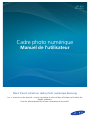 1
1
-
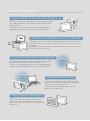 2
2
-
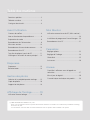 3
3
-
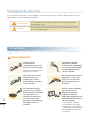 4
4
-
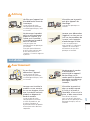 5
5
-
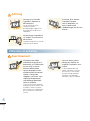 6
6
-
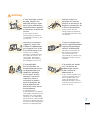 7
7
-
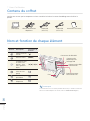 8
8
-
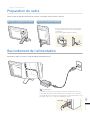 9
9
-
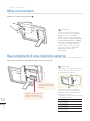 10
10
-
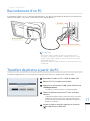 11
11
-
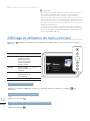 12
12
-
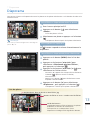 13
13
-
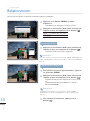 14
14
-
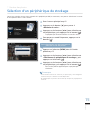 15
15
-
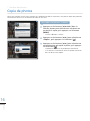 16
16
-
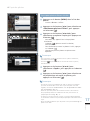 17
17
-
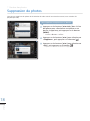 18
18
-
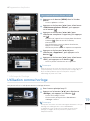 19
19
-
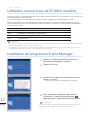 20
20
-
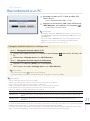 21
21
-
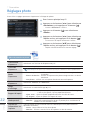 22
22
-
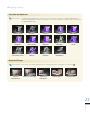 23
23
-
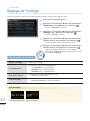 24
24
-
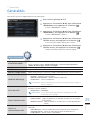 25
25
-
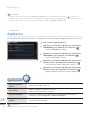 26
26
-
 27
27
-
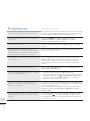 28
28
-
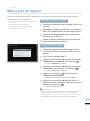 29
29
-
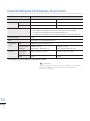 30
30
Samsung SPF-87H Manuel utilisateur
- Catégorie
- Cadres photo numériques
- Taper
- Manuel utilisateur
Documents connexes
-
Samsung SPF-72V Manuel utilisateur
-
Samsung SPF-87H Manuel utilisateur
-
Samsung 1000W Manuel utilisateur
-
Samsung SPF-87H Manuel utilisateur
-
Samsung SPF-83M Manuel utilisateur
-
Samsung SPF-76H Manuel utilisateur
-
Samsung SPF-86V Manuel utilisateur
-
Samsung SPF-85V Manuel utilisateur
-
Samsung SPF-85P Manuel utilisateur
-
Samsung SPF-105P Manuel utilisateur